很多新手小伙伴还不了解360软件管家怎么把软件加入黑名单,所以下面小编就带来了360软件管家把软件加入黑名单的方法,有需要的小伙伴赶紧来看一下吧。 360软件管家怎么把软件加入
很多新手小伙伴还不了解360软件管家怎么把软件加入黑名单,所以下面小编就带来了360软件管家把软件加入黑名单的方法,有需要的小伙伴赶紧来看一下吧。
360软件管家怎么把软件加入黑名单?360软件管家把软件加入黑名单的方法
1、打开360软件管家,在这个页面我们可以看见电脑下载的所有软件,如下图所示。
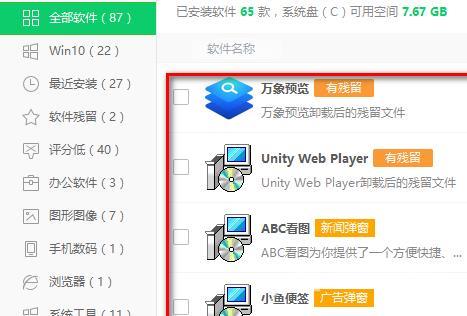
2、在这个页面,选择不需要的软件,勾选软件前面的小方框,点击“一键卸载”,如下图所示。
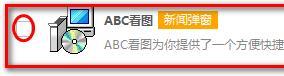
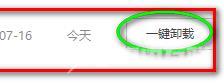
3、卸载完成可以看见软件后面出现“添加黑名单”按钮,点击此按钮就可以完成将软件加入黑名单的操作了,如下图所示。
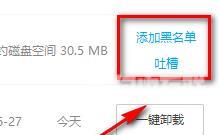
上面就是小编为大家带来的360软件管家怎么把软件加入黑名单的全部内容,更多精彩教程尽在自由互联。
